| Autor: | Valdemar Júnior | Versão: | 1.0 |
| Revisores: | | Data: | 07/10/2014 |
Objetivo: Explicar de maneira clara e simples como instalar os drivers (vídeo/minipoint) e associar
Aplica-se a: Minipoint, Minipoint Ethernet, Windows Multipoint Server, BeTwin.
Requisitos: Ter servidor DHCP ativo na rede ou IP fixo no servidor.
Observação: A instalação do Betwin consiste em 6 passos básicos (Instalar driver de vídeo principal, Instalar driver dos Minipoint's, Instalar software de associação dos Minipoint's, Associar os Minipoint's ao computador, Checar a extensão do vídeo, instalar o Betwin.)
1. Instalar o driver de vídeo principal (nesse caso o onboard).
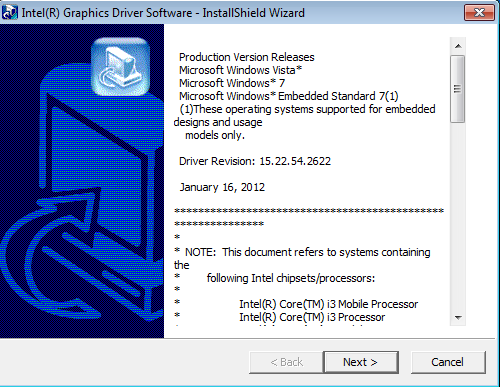
Avançar;
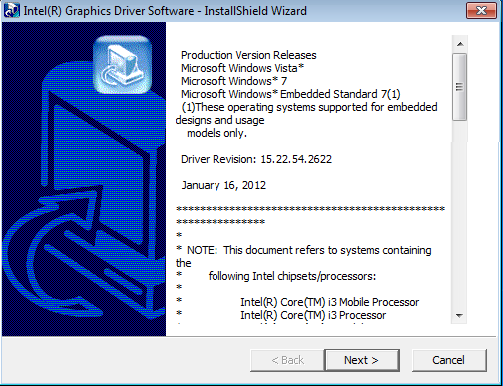
Avançar;
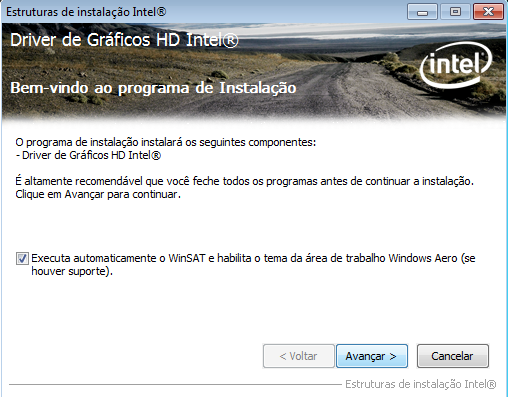
Avançar;
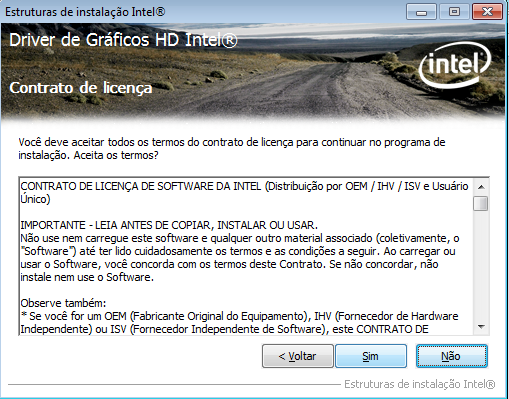
Avançar;
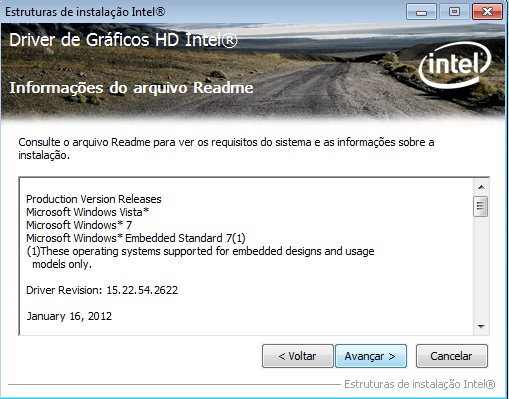
Avançar;
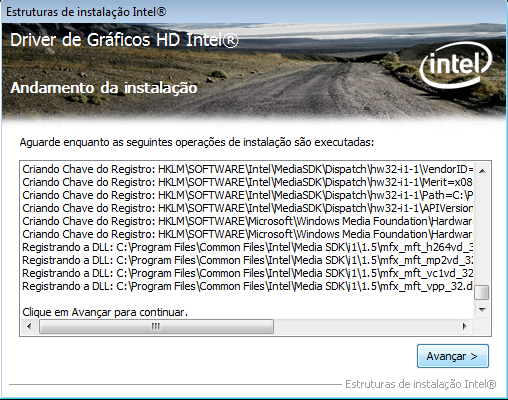
Avançar;
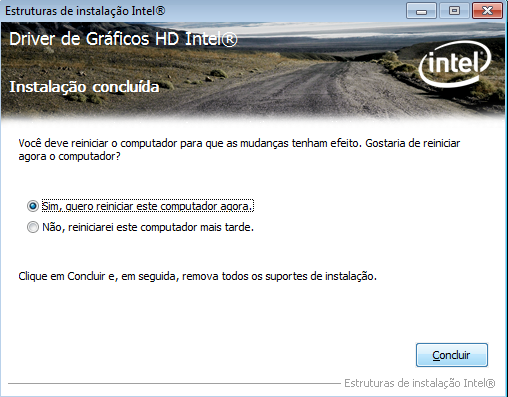
Reiniciar a máquina.
2. Instalar o driver do Minipoint Ethernet.
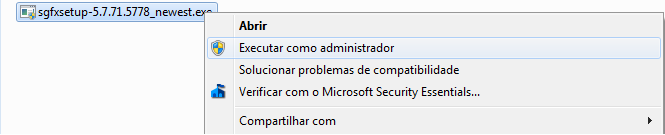
Executar o arquivo do driver;
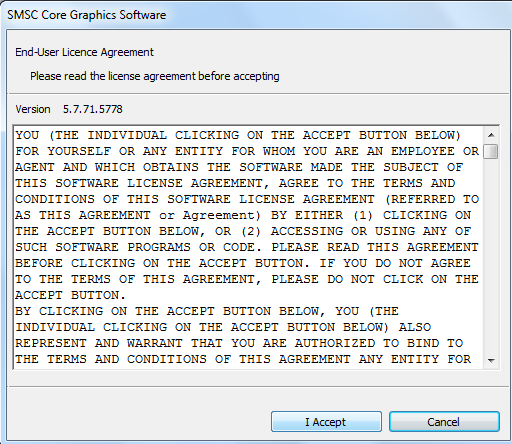
Aceitar o contrato;
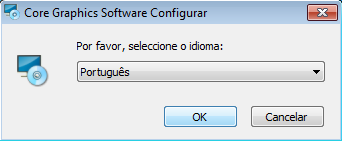
Selecionar o idioma de instalação;
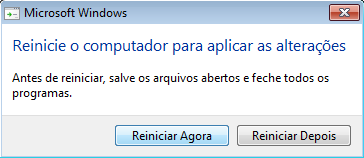
Reiniciar o sistema.
3. Instalar software de associação do Minipoint Ethernet:
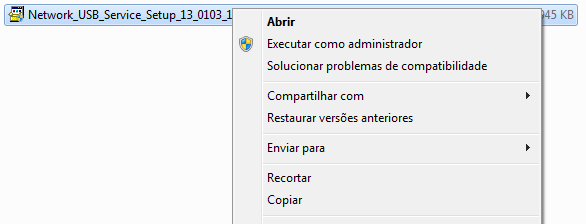
Executar;
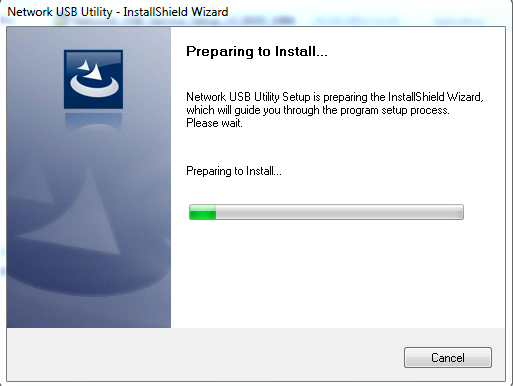
Aguardar;
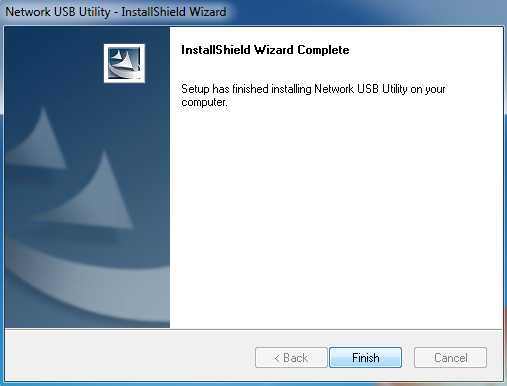
Avançar;
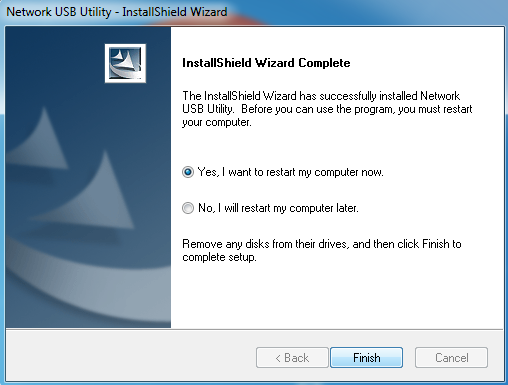
Reiniciar o sistema.
3. Associar o Minipoint Ethernet ao seu computador:
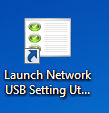
Executar o software de associação;
Nessa tela irá listar todos os Minipoints Ethernet que estão na sua rede (por isso é tão importante ter um DHCP server ativo e configurado corretamente).
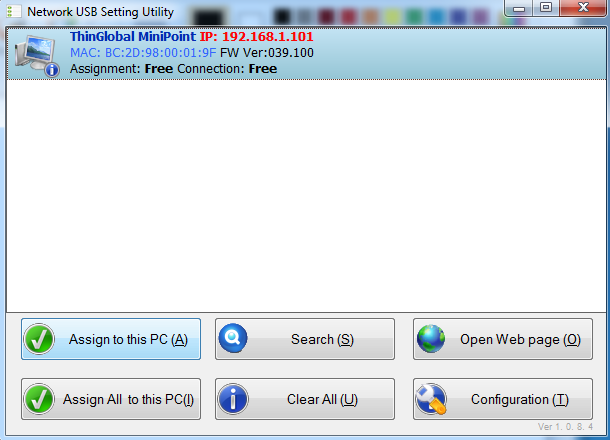
Note "Assignment:Free" Para associar os Minipoint's Ethernet basta clicar em "Assign All to this PC.
Em seguida teremos a seguinte tela (Note Assignment: This PC e Connection: This PC):
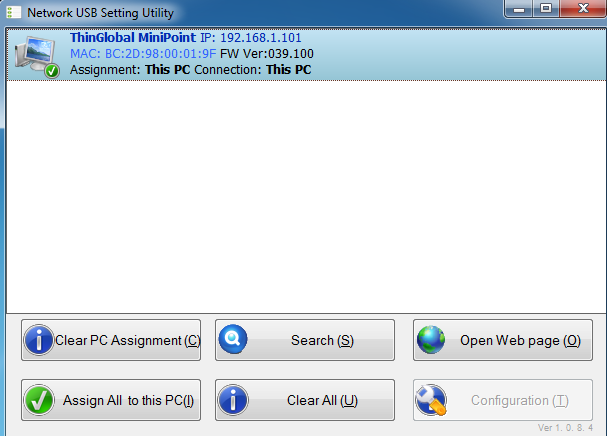
3.1 Mudando as configurações do Minipoint Ethernet.
Existe a possibilidade de alterar o IP do Minipoint, por questão de controle da rede ou caso seu DHCP server não esteja configurado corretamente. Para isso deve-se apenas clicar na opção "Configuration" e alterar. É preciso desassociar "Clear PC Assignment" para ter acesso as configurações do Minipoint.
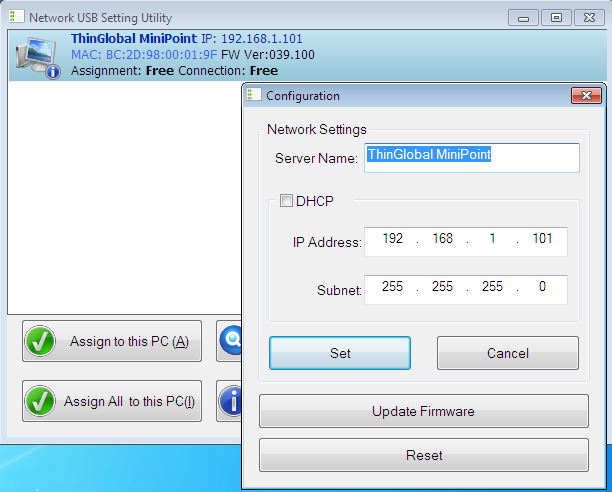
Depois dos Minipoints Associados o sistema irá pedir outra reinicialização.
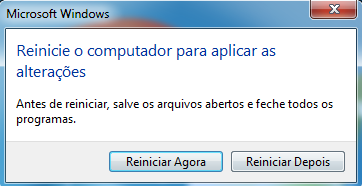
Ao término desses passos já será possível estender a tela em outros monitores.
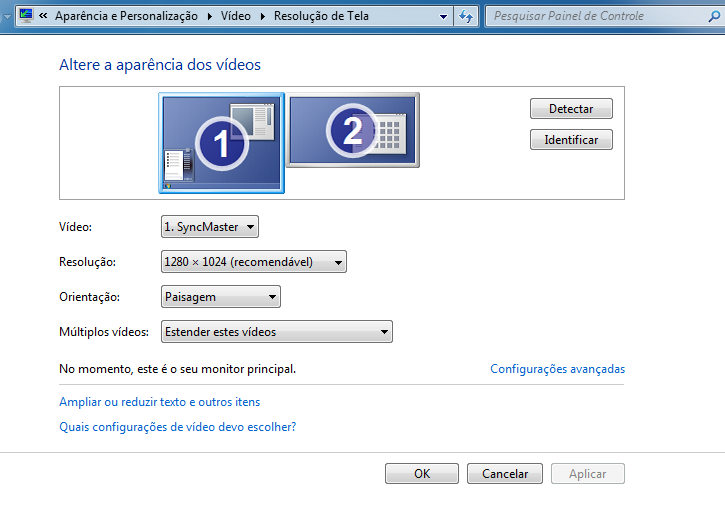
Agora o próximo passo será Instalar o Betwin e Associar Teclado/Mouse as estações.
LINKS:
Instalando o Betwin.